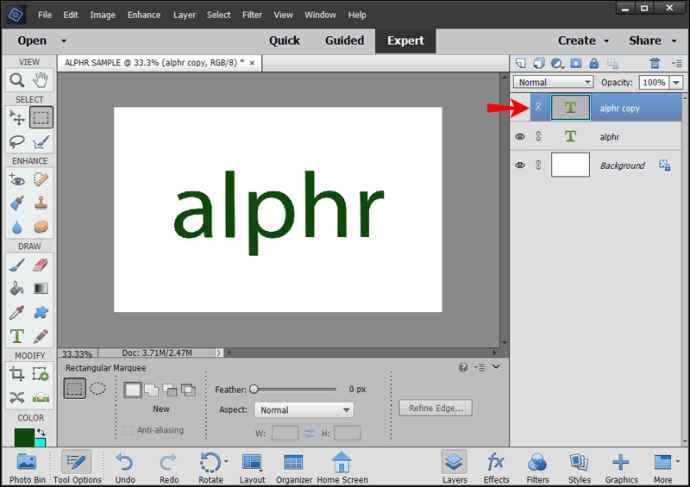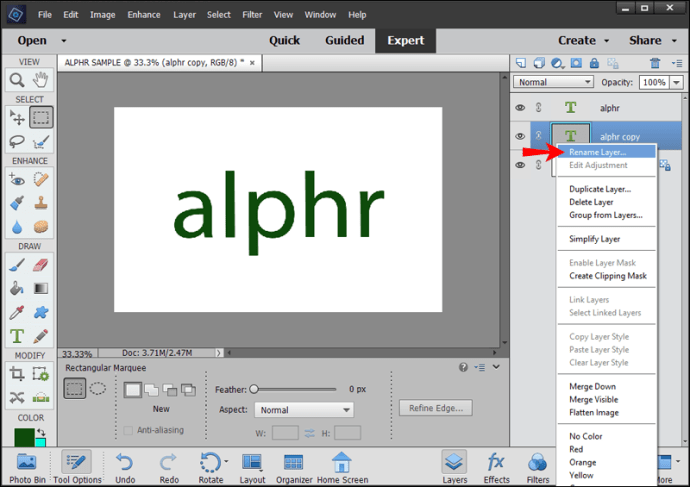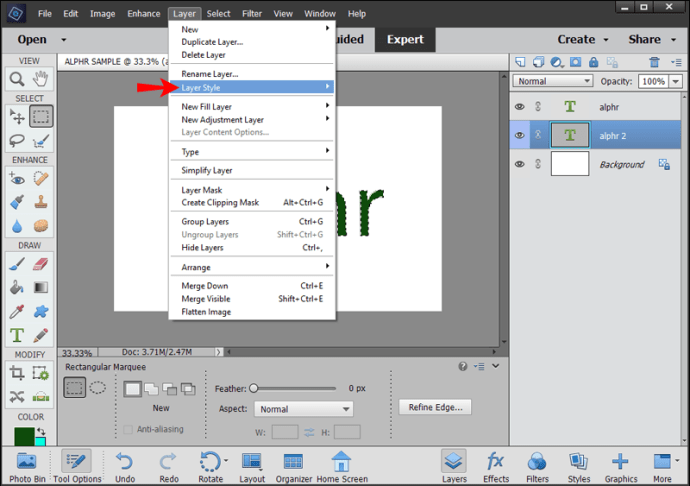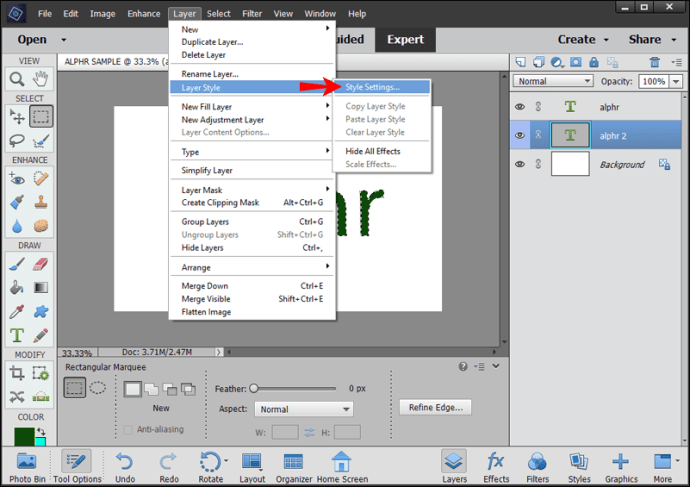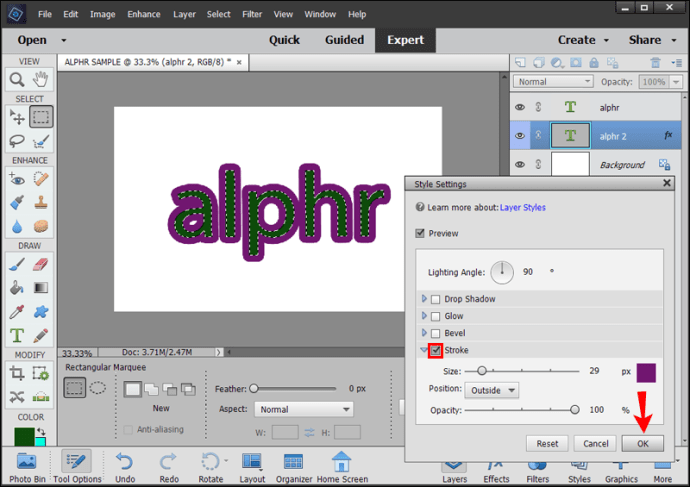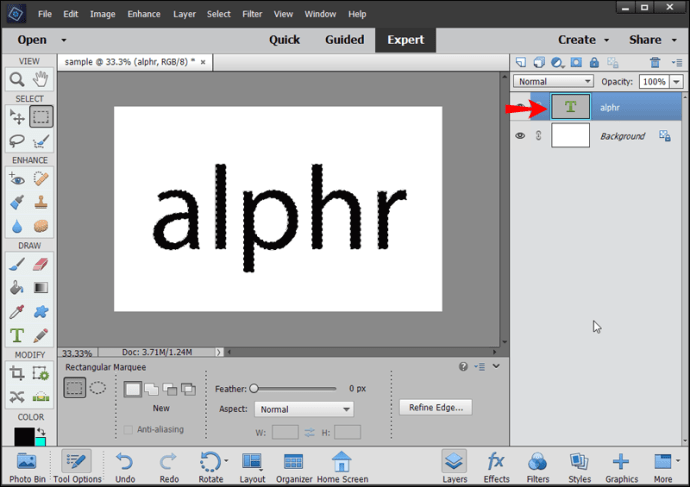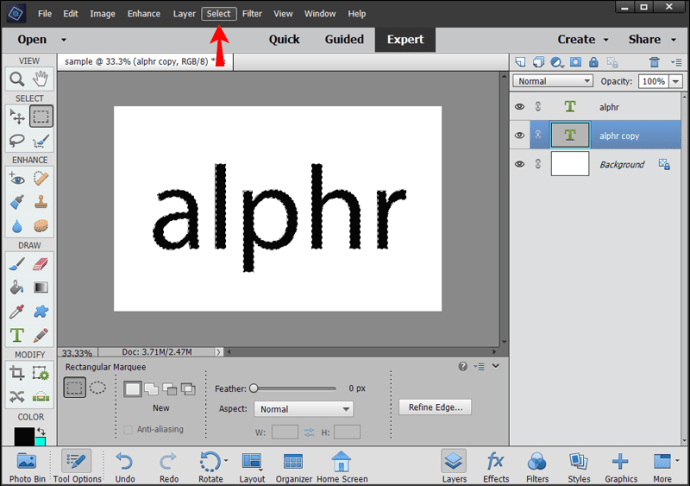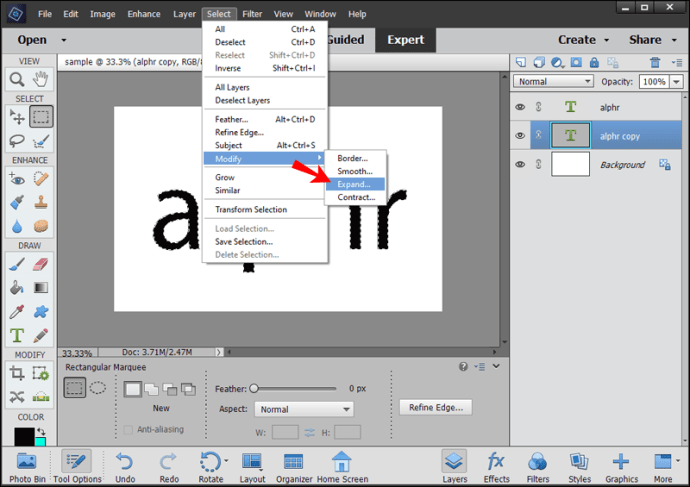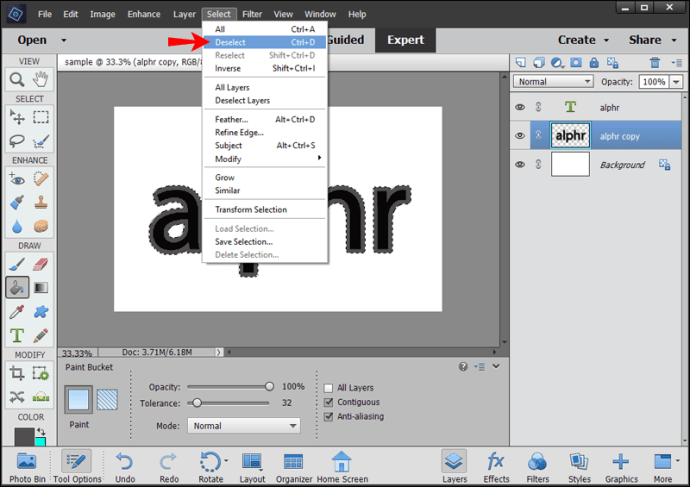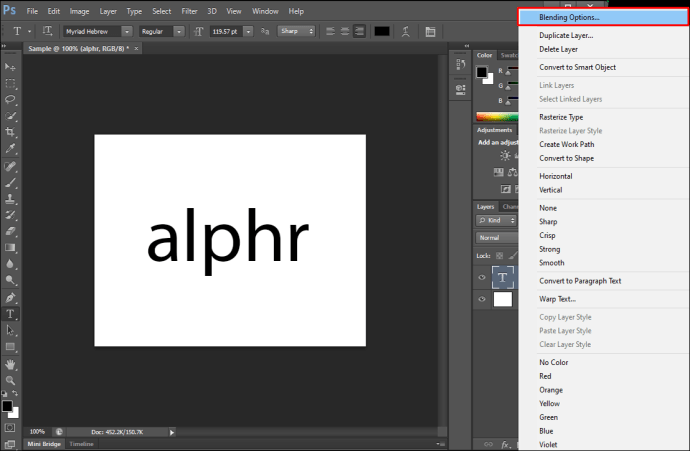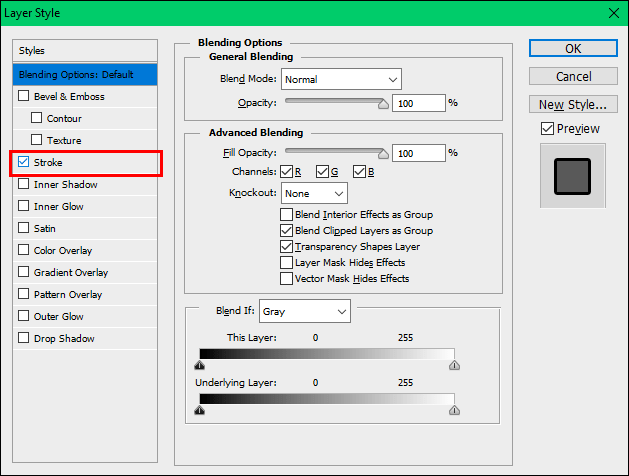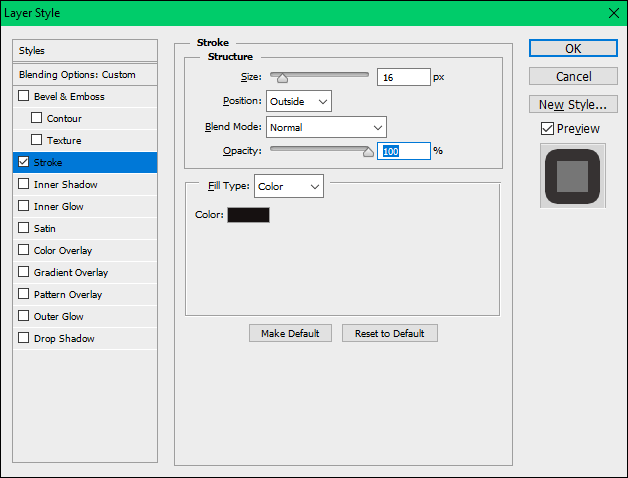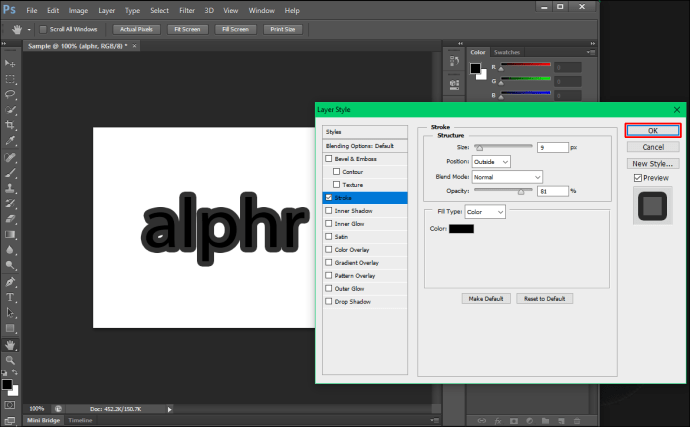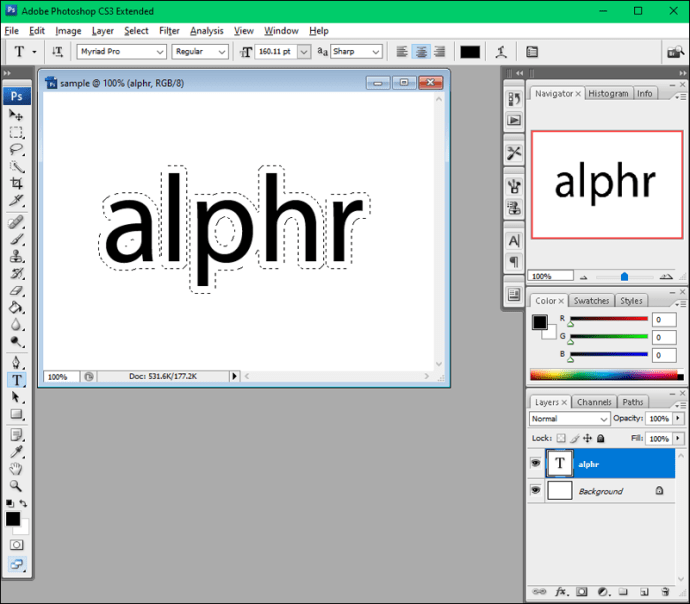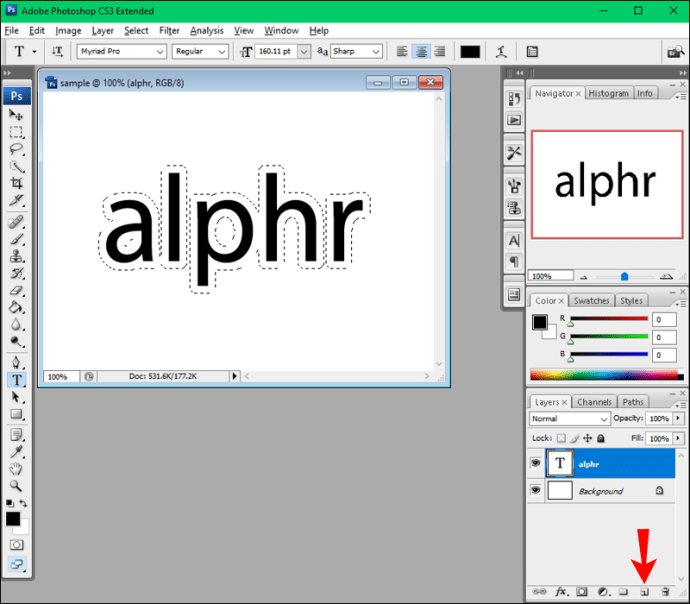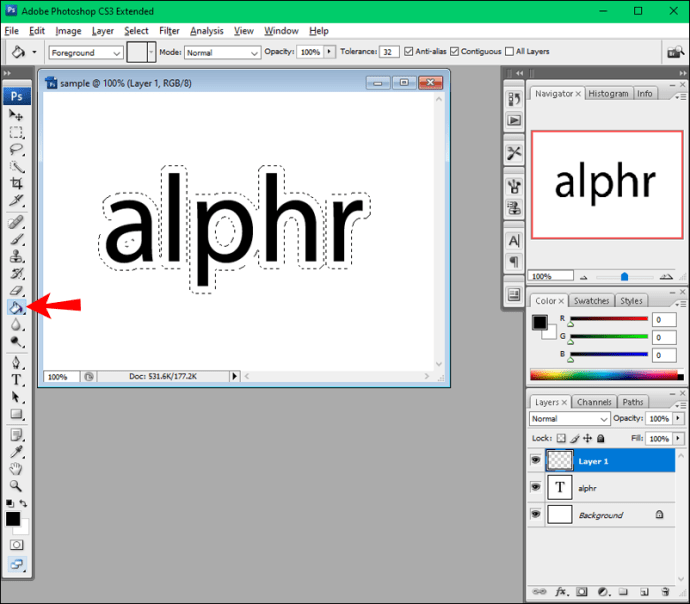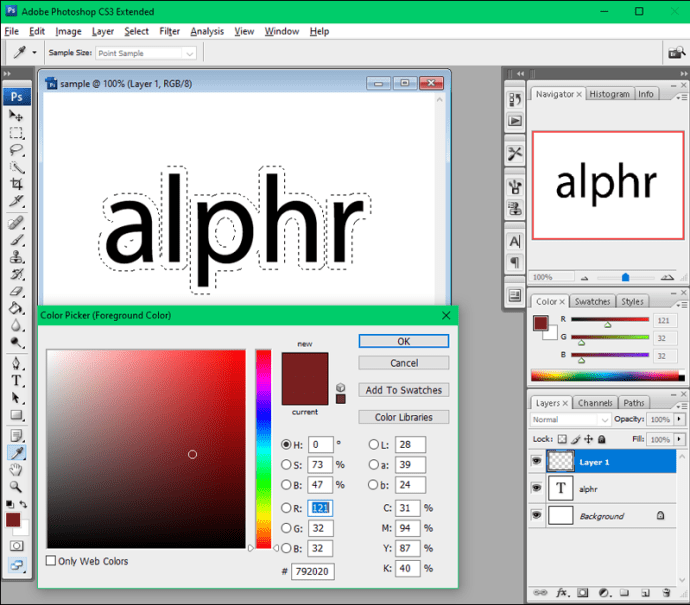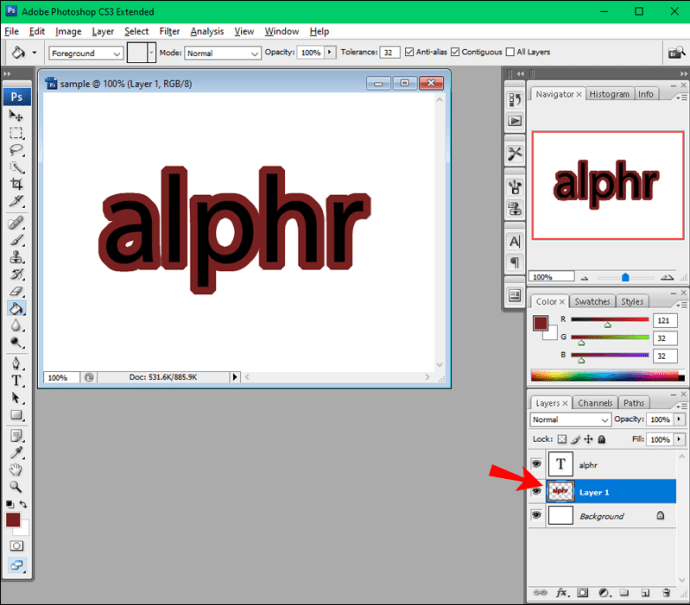Hvis du ønsker å få visse ord til å skille seg ut fra resten av teksten, er ett av alternativene å skissere det ønskede ordet. Photoshop lar deg velge blant utallige alternativer for farger, kanter, opasitet osv., og tilbyr mange alternativer for å konturere tekst, avhengig av versjonen du bruker.

Hvis du er interessert i å lære hvordan du gjør teksten din særegen, er du på rett sted. Denne artikkelen vil diskutere hvordan du skisserer tekst i Photoshop og tilbyr detaljerte trinnvise veiledninger for de beste metodene.
Hvordan skissere tekst i Photoshop Elements
Hvis du bruker Photoshop Elements og ønsker å få teksten din til å skille seg ut, følger du trinnene nedenfor:
- Start Photoshop Elements og åpne et eksisterende dokument hvis du har et, eller lag et nytt.

- Skriv inn teksten du vil skissere. Sørg for at du kan se det tydelig ved å zoome inn eller øke størrelsen.

- Kopier laget (Ctrl + J).
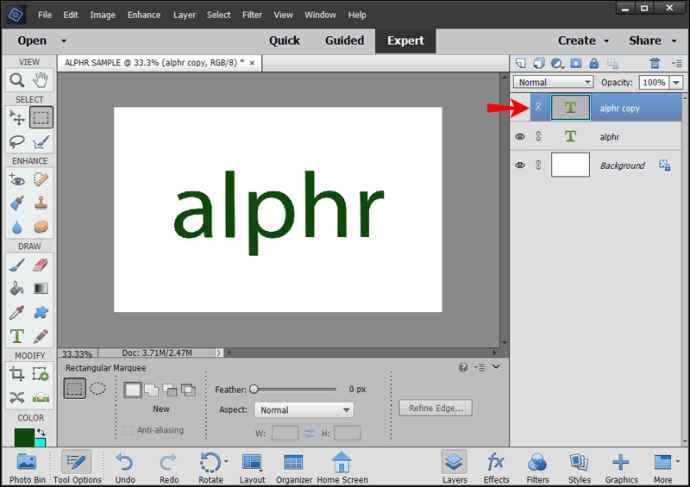
- Gi nytt navn til lagene, slik at du vet hvilket du jobber med. Vi anbefaler å jobbe med den kopierte versjonen og la originalen være intakt. Hvis du gjør en feil, kan du alltid gå tilbake til originalen og begynne på nytt.
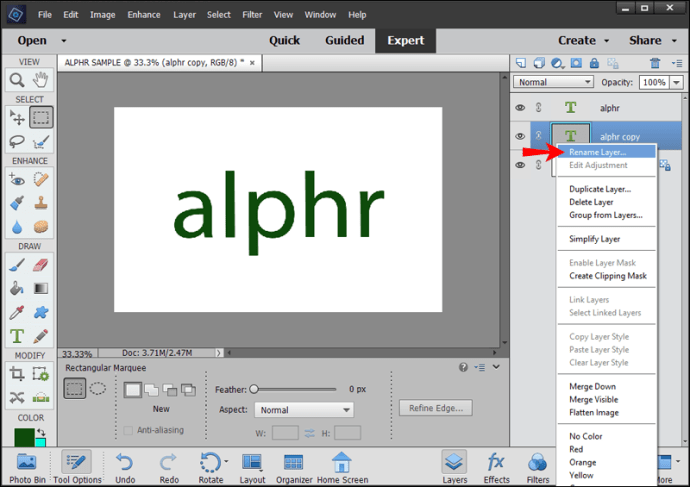
- Gå til "Layer".

- Trykk på "Layer Style".
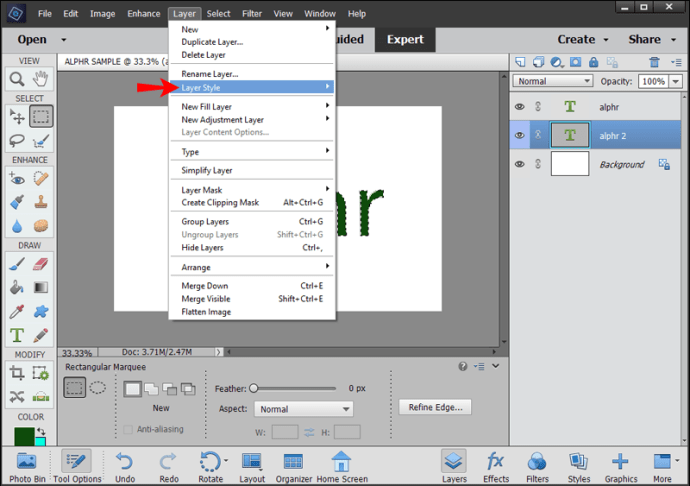
- Åpne "Stilinnstillinger."
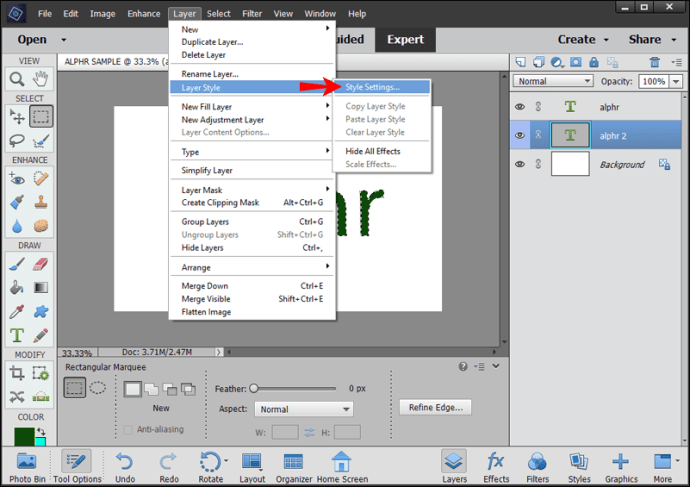
- Velg "Stroke". Tilpass innstillingene, inkludert farge, størrelse og opasitet, og trykk "Ok".
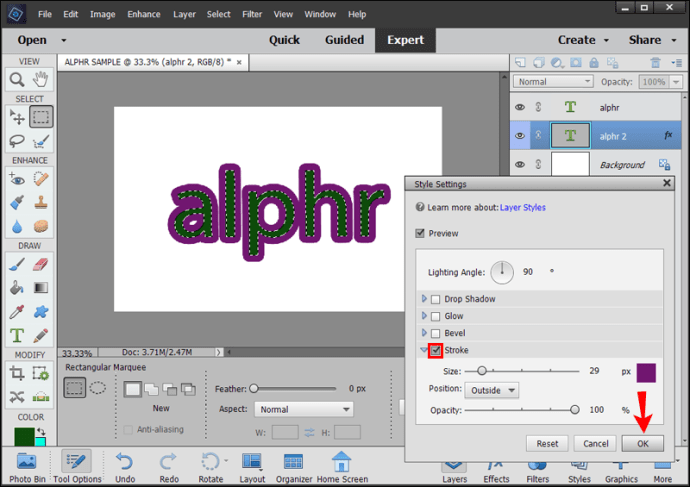
Det er også en annen metode du kan bruke:
- Velg teksten du ønsker å skissere ved å holde nede Ctrl på Windows eller kommandotasten på en Mac, og klikk på lagminiatyrbildet.
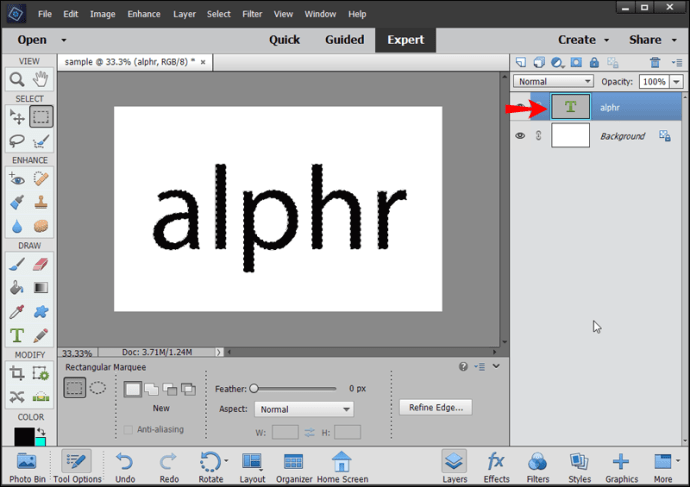
- Lag et nytt lag.

- Gå til "Velg".
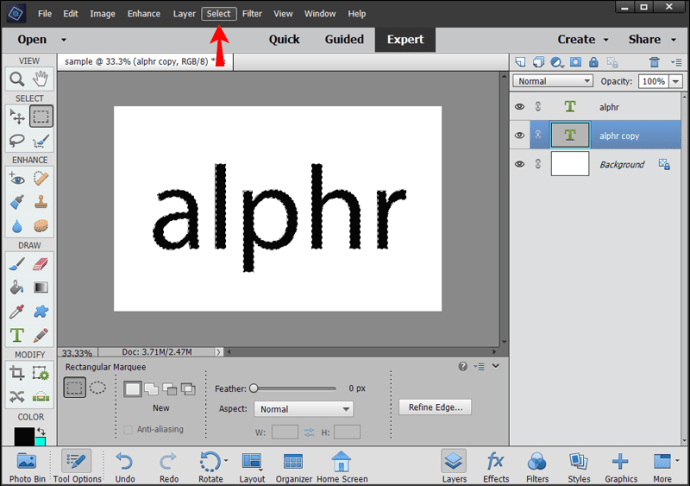
- Trykk på "Endre" og velg deretter "Utvid". Her kan du tilpasse de valgte kantene.
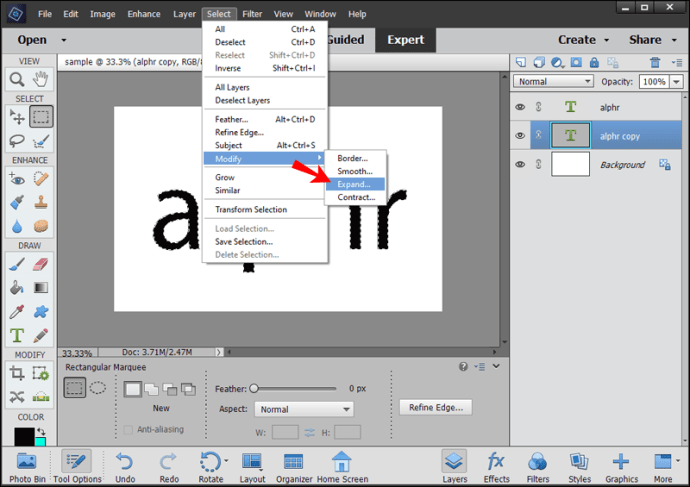
- Velg malingsbøtta, velg farge og klikk hvor som helst mellom teksten og kantene.

- Fjern markeringen av teksten.
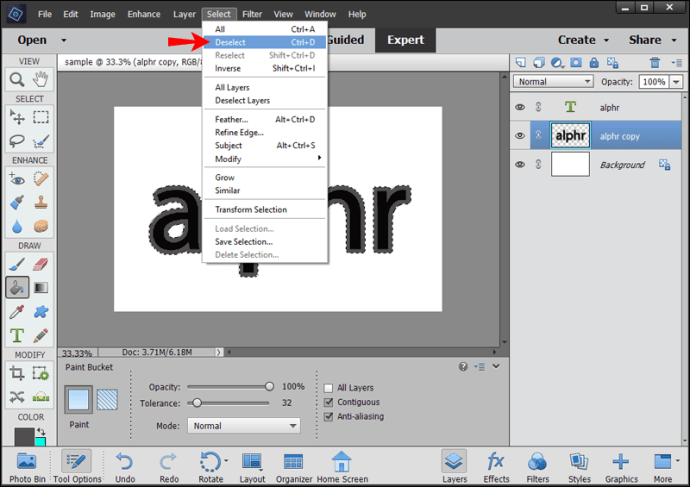
- Slå av tekstlaget.

Hvordan skissere tekst i Photoshop for utskrift
Når du klargjør filen for utskrift, må du konvertere teksten til konturer. På den måten sikrer du at endringene du har gjort i fonten din blir bevart og tekstens plassering lagres.
Prosessen er enkel og krever bare noen få trinn:
- Høyreklikk på tekstlaget.
- Trykk "Konverter til form."

- Lagre filen din.
Kan du enkelt skissere tekst i Photoshop på en iPad
Dessverre er det ikke mulig å skissere tekst i Photoshop hvis du bruker en iPad. Du kan tilpasse teksten din ved å endre skrifttype, farge, opasitet osv., men du kan ikke skissere den.
Hvordan skissere tekst i Photoshop CS6
Hvis du bruker Photoshop CS6 og ønsker å skissere teksten din, sjekk ut trinnene nedenfor:
- Start Photoshop og skriv inn teksten du vil skissere eller åpne et eksisterende dokument.
- Gå til lagdelen, høyreklikk på tekstlaget og velg "Blandingsalternativer."
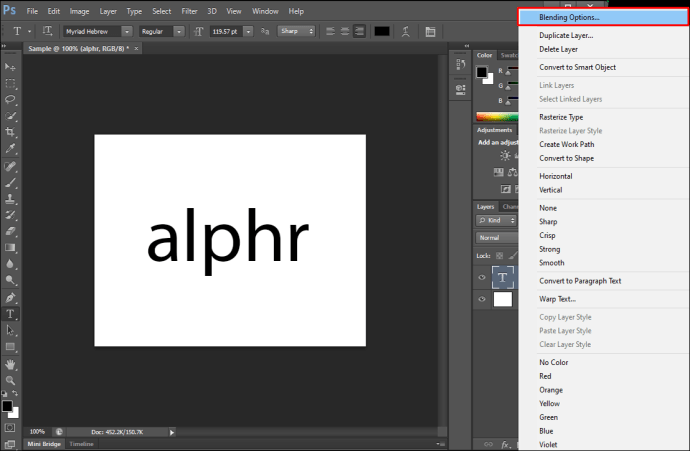
- Merk av i avmerkingsboksen ved siden av «Stroke».
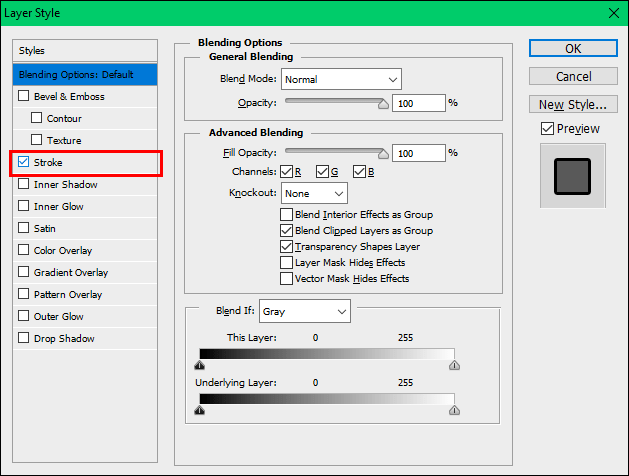
- Tilpass størrelse, posisjon, blandingsmodus, opasitet og farge på omrisset.
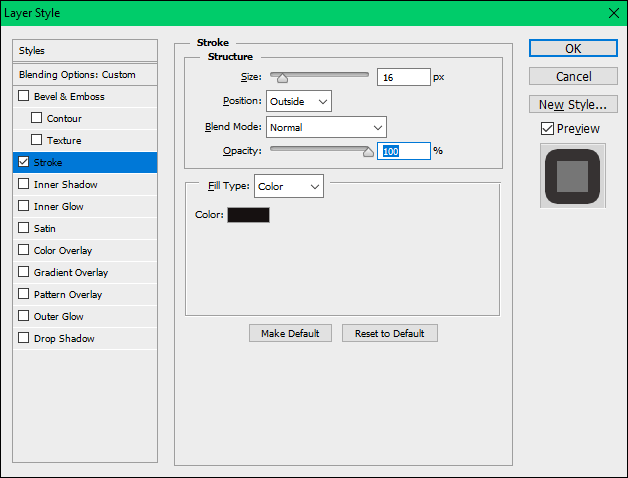
- Når du er ferdig, trykk på «Ok».
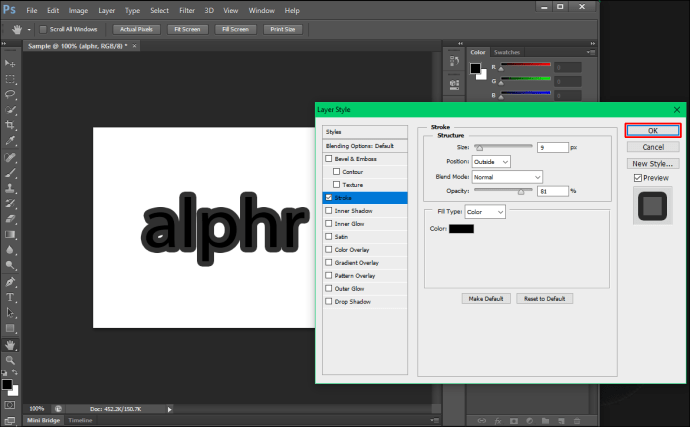
Hvordan skissere tekst i Photoshop CS3
Å skissere tekst i Photoshop CS3 er enkelt og kan gjøres i noen få trinn. Følg instruksjonene nedenfor for å skissere teksten din:
- Start Photoshop og skriv inn teksten du vil skissere eller last opp et eksisterende dokument.
- Hold Ctrl eller Kommando-tasten på tastaturet og velg tekstlaget.

- Trykk på "Velg", og trykk deretter på "Endre" og velg "Utvid".

- Utvid teksten avhengig av størrelsen på konturene du ønsker. Jo mer du utvider teksten, desto større blir omrisset. Du vil legge merke til at de stiplede linjene rundt teksten din har utvidet seg. Avstanden mellom fonten og de stiplede linjene vil være omrisset.
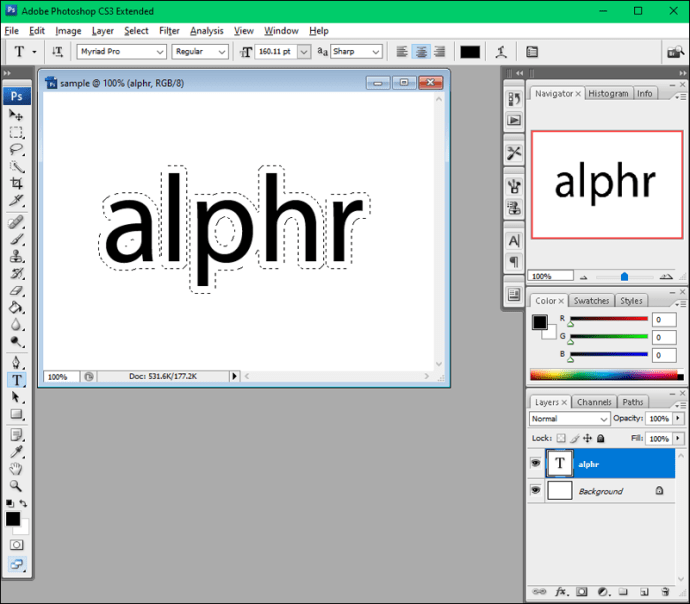
- Sørg for at tekstlaget er valgt, og trykk på knappen nederst til høyre for å legge til et nytt.
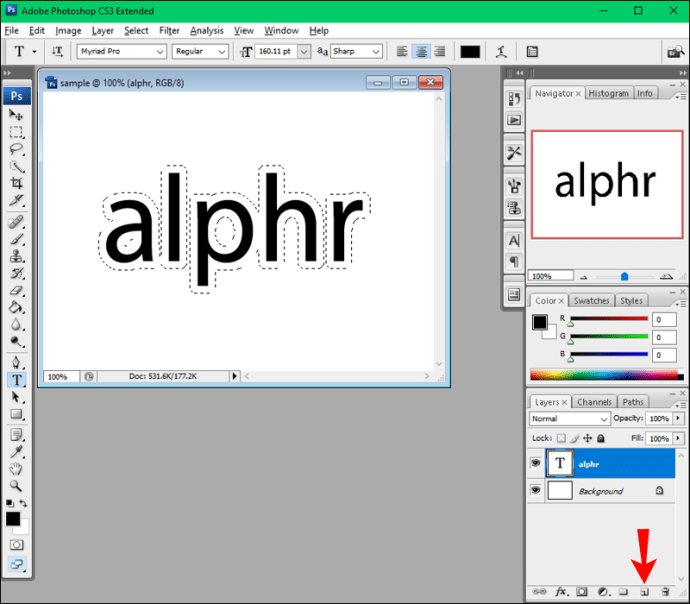
- Velg malingsbøtteverktøyet til venstre.
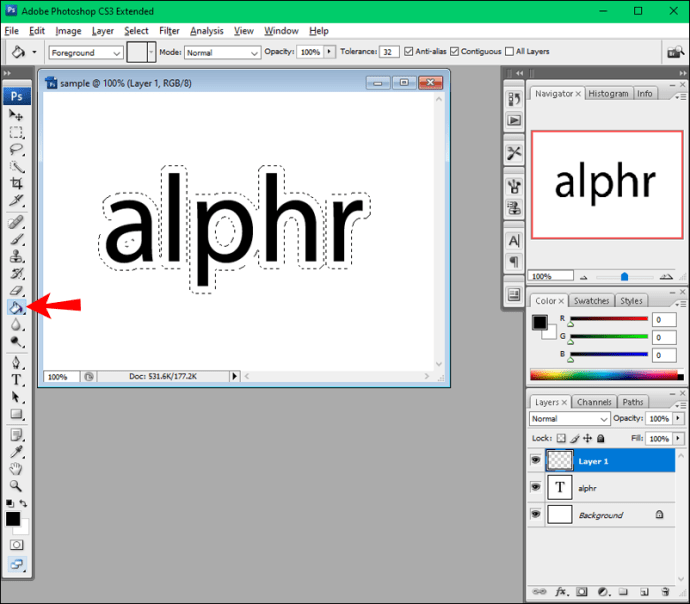
- Velg fargen på omrisset.
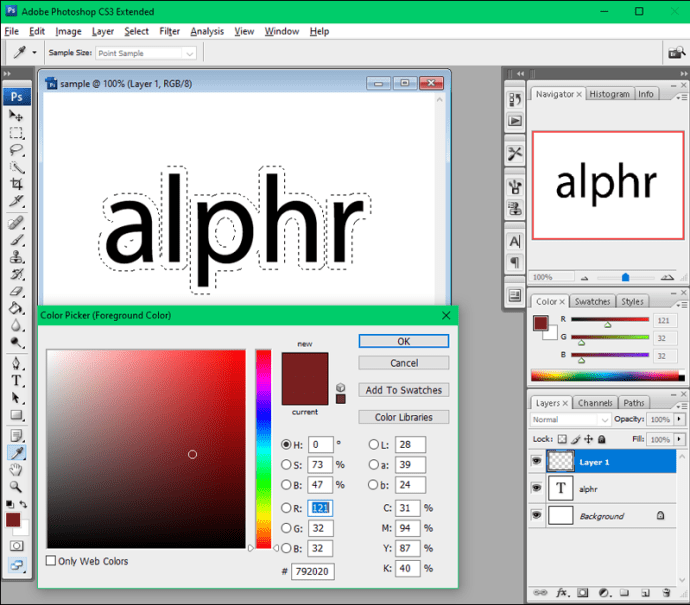
- Klikk hvor som helst på teksten for å bruke fargen og fjern markeringen av teksten.

- Velg "Layer 1" og dra det under tekstlaget.
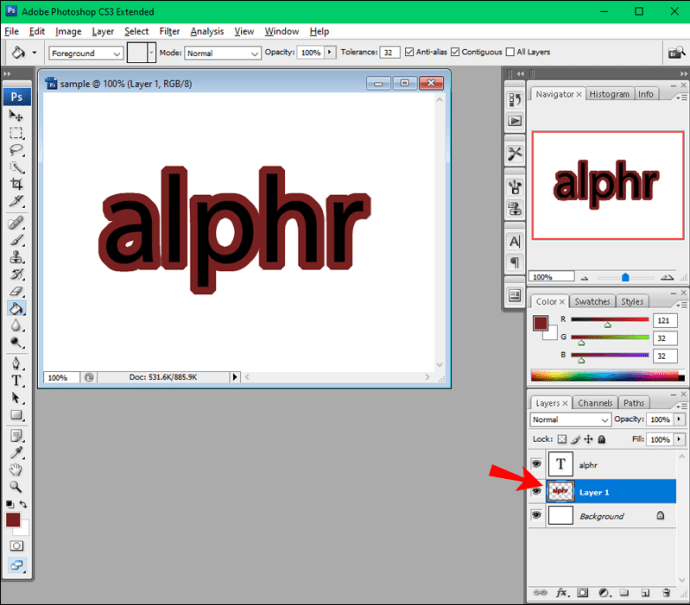
Få teksten din til å skille seg ut
Enten du lager en logo, et visittkort, et kunstnerisk design eller bare ønsker å få teksten din til å skille seg ut, er det mulig å gjøre det i Photoshop med bare noen få trinn. Selv om prosessen kan være forskjellig avhengig av versjonen du kjører, er det ikke vanskelig å skissere en tekst, og det kan ha flere fordeler.
Vi håper denne veiledningen hjalp deg med å lære hvordan du skisserer tekst i Photoshop og gjør den særegen.
Får du ofte teksten din til å skille seg ut ved å skissere den? Hvilken metode bruker du til det? Fortell oss i kommentarfeltet nedenfor.